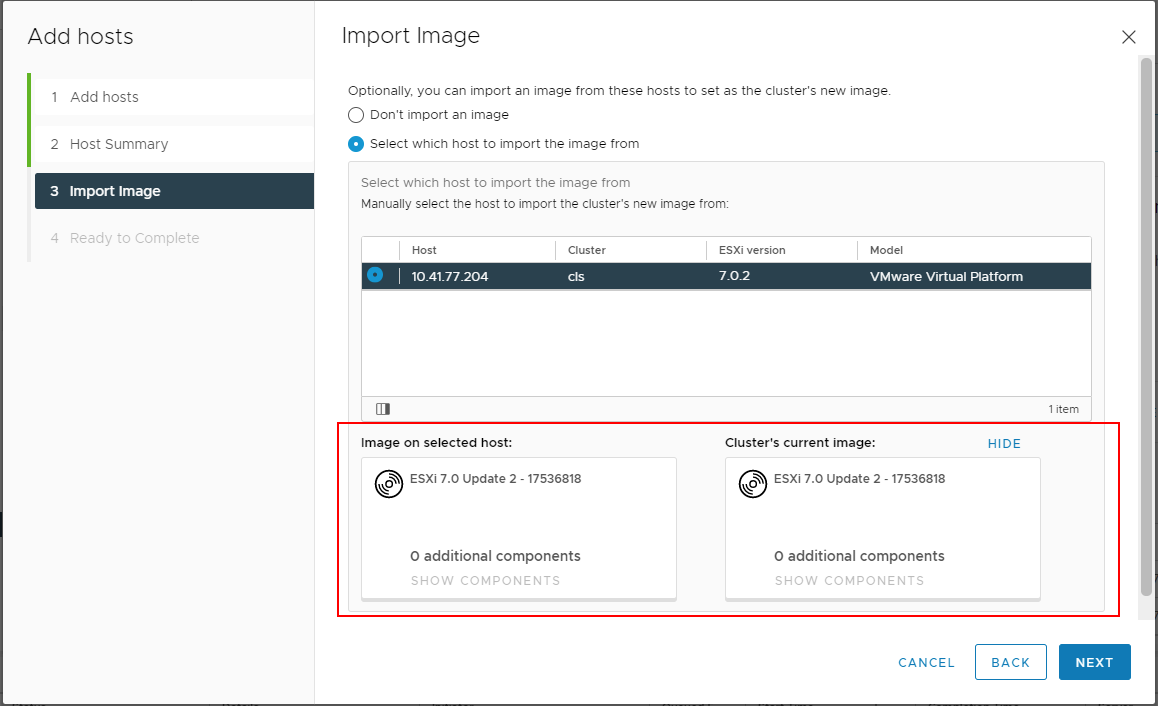vSphere Lifecycle Manager 叢集是使用基準或單一映像進行管理的 ESXi 主機的叢集。您可以決定在建立叢集期間是使用基準還是使用單一映像來管理叢集。
建立使用單一映像的 vSphere Lifecycle Manager 叢集
建立叢集時,預設會選取對該叢集使用單一映像的選項。除非要建立使用基準的叢集,否則必須將該選項保持已選取狀態。在叢集建立過程中,必須自行設定映像,或者使用目前 vCenter Server 執行個體內部或外部的主機映像。在這兩種情況下,還可以為建立的叢集啟用 vSphere Configuration Profiles。
從 vSphere 8.0 開始,新增叢集精靈中的預設選取項目基於建立使用單一映像的叢集這一假設。
建立使用基準的 vSphere Lifecycle Manager 叢集
若要建立使用基準的叢集,在建立叢集期間,您必須取消選取使用單一映像管理叢集的選項。稍後可以從使用基準切換為使用映像。如需有關從使用基準切換到使用映像的詳細資訊,請參閱將使用基準的叢集或主機轉換為使用 vSphere Lifecycle Manager 映像的叢集或主機。
將主機新增至 vSphere Lifecycle Manager 叢集
您可以將任何版本的主機新增至透過基準進行管理的叢集。
可以將 ESXi 7.0 或更新版本的主機新增到使用單一映像進行管理的叢集。可以將主機新增至叢集,同時使用該主機上的映像作為整個叢集的映像。
從 vSphere Lifecycle Manager 叢集中移除主機
從叢集中移除主機是一個簡單的程序。如果從使用單一映像的叢集中移除主機,則主機會保留上次對照叢集映像進行修復期間所安裝的軟體和韌體。
將在 vCenter Server 和主機管理說明文件中詳細說明與叢集相關的所有作業。
如需使用 Auto Deploy 部署和佈建 ESXi 主機的相關資訊,請參閱 VMware ESXi 安裝和設定說明文件。
構建新映像以建立使用單一映像的叢集
可以透過在建立叢集期間設定所需的映像,以建立使用單一映像的 vSphere Lifecycle Manager 叢集。如果您選擇手動設定映像而不是從主機匯入映像,則 vSphere Lifecycle Manager 存放庫中必須有可用的必要軟體。
手動設定映像時,必須為映像指定 ESXi 版本,並選擇性地指定廠商附加元件。叢集建立完成後,您可以進一步自訂映像。例如,可以將元件新增至映像。也可以設定硬體支援管理程式,並將韌體和驅動程式附加元件新增至映像。如需編輯映像的相關資訊,請參閱編輯 vSphere Lifecycle Manager 映像。
如果您決定在叢集上啟用 vSphere Configuration Profiles,則必須在完成叢集建立後手動設定主機組態。
必要條件
- 檢閱使用 vSphere Lifecycle Manager 有哪些需求中有關使用單一映像的需求。
- 確認主機為 ESXi 7.0 版或更新版本。
- 確認 vCenter Server 詳細目錄中存在資料中心。
- 確認 vSphere Lifecycle Manager 存放庫中有可用的 ESXi 映像。
- 如果要在叢集上啟用 vSphere Configuration Profiles,請確認滿足以下需求:
- 叢集中的主機為 ESXi 版本 8.0 或更新版本。
- 您具有 Enterprise Plus 授權。
- vCenter Server 為版本 8.0 或更新版本。
程序
結果
使用單一映像的叢集隨即顯示在 vCenter Server 詳細目錄中。可以在更新索引標籤上針對該叢集檢視和自訂叢集映像。
如果叢集已啟用 vSphere Configuration Profiles,則可以轉到叢集的設定索引標籤,然後按一下,以統一設定叢集中的主機設定。請參閱在 vSphere Client 中編輯草稿組態的主機設定。
下一步
新增主機至叢集。
從主機匯入映像以建立使用單一映像的叢集
在建立叢集期間,可以從參考主機匯入所需的軟體規格,而不是構建新映像。如果選擇匯入映像,vSphere Lifecycle Manager 會從參考主機中擷取軟體規格並將其用於新建立的叢集。透過匯入映像,確保在 vSphere Lifecycle Manager 存放庫中具有所有必要的元件和映像,從而為您節省時間和精力。此外,由於您使用的是現成的映像,因此無需花費時間驗證新映像。
在映像匯入期間,除了從參考主機中擷取軟體規格外,vSphere Lifecycle Manager 還會擷取與映像相關聯的軟體存放庫,並將軟體元件匯入至建立目標叢集所在的 vCenter Server 執行個體中的 vSphere Lifecycle Manager 存放庫。因此,在氣隙案例中,您只需要一台參考主機,即可取得本機存放區中的必要 ESXi 映像和元件並針對您的叢集建立軟體規格。
您可以從位於相同或不同 vCenter Server 執行個體中的 ESXi 主機匯入映像。也可以從未由 vCenter Server 管理的 ESXi 主機匯入映像。此外,參考主機也可以位於使用基準管理的叢集中。除了匯入映像外,還可以選擇將參考主機移至叢集。因此,新建立的叢集會使用與參考主機上的映像相同的映像,該主機現在是該叢集的一部分。如果參考主機位於其他 vCenter Server 執行個體中,您可以從該主機匯入映像,但無法將其移至叢集。
在 vSphere 8.0 中,可以使用以 DPU 為基礎的叢集中的參考主機的映像,並將其匯入到非 DPU 叢集中。同樣地,可以選取非 DPU 主機作為以 DPU 為基礎的叢集的參考主機。
必要條件
- 確認 vCenter Server 版本為 7.0 Update 2。
- 確認 vCenter Server 詳細目錄中存在資料中心。
- 確認參考主機為 ESXi 7.0 Update 2 版或更新版本。
- 如果參考主機不在 vCenter Server 執行個體中,請針對該主機取得根使用者帳戶的使用者名稱和密碼。
- 檢閱使用 vSphere Lifecycle Manager 有哪些需求中有關使用單一映像的需求。
- 如果要在叢集上啟用 vSphere Configuration Profiles,請確認滿足以下需求:
- 叢集中的主機為 ESXi 版本 8.0 或更新版本。
- 您具有 Enterprise Plus 授權。
- vCenter Server 為版本 8.0 或更新版本。
程序
結果
使用單一映像的叢集隨即顯示在 vCenter Server 詳細目錄中。根據您的選取項目,參考主機可能位於新建立的叢集中。該叢集的映像與所選參考主機上的映像相同。可以在更新索引標籤上針對該叢集檢視和自訂叢集映像。
如果叢集已啟用 vSphere Configuration Profiles,則可以轉到叢集的設定索引標籤,然後按一下,以統一設定叢集中的主機設定。請參閱在 vSphere Client 中編輯草稿組態的主機設定。
下一步
新增其他主機至叢集。
將主機新增到使用單一映像的叢集
將主機新增到叢集時,可以指派其中一個主機作為參考主機。vSphere Lifecycle Manager 會擷取參考主機上的映像,並使用該映像作為叢集的新映像。透過將主機映像匯入至叢集的選項,可促進並簡化叢集升級作業,因為不需要手動將元件匯入 vSphere Lifecycle Manager 存放庫,設定和驗證新映像,對照映像檢查主機的符合性,然後對照映像修復叢集以將新軟體規格套用至所有主機。
除了從指派的參考主機中擷取軟體規格外,vSphere Lifecycle Manager 還會擷取與映像相關聯的軟體存放庫,並將元件匯入至目標叢集所在的 vCenter Server 執行個體中的 vSphere Lifecycle Manager 存放庫。
必要條件
- 確認 vCenter Server 版本為 7.0 或更新版本。
- 確認要新增的主機為 ESXi 7.0 或更新版本。
- 確認新增到叢集的主機與其餘主機具有相同的主版本和修補程式版本。
- 對於不在 vCenter Server 執行個體中的主機,取得根使用者帳戶的使用者名稱和密碼。
- 檢閱使用 vSphere Lifecycle Manager 有哪些需求中有關使用單一映像的需求。
- 若要新增主機並將其映像匯入至叢集,請確認是否滿足下列需求。
- vCenter Server 執行個體的版本為 7.0 Update 2 或更新版本。
- 參考主機上的 ESXi 版本為 7.0 Update 2 或更新版本。
- 若要將主機新增到已啟用 vSphere Configuration Profiles的叢集,請確認滿足以下需求。
- vCenter Server 執行個體的版本為 8.0 或更新版本。
- 主機的 ESXi 版本為 7.0 Update 3 或更新版本。
- 主機未設定 NSX 或 vSphere Distributed Switch。
- 沒有主機設定檔連結到主機。
程序
結果
指定的主機隨即新增至叢集。
如果選擇在主機新增程序期間從主機匯入映像,則叢集的映像會有所變更。叢集的新軟體規格與選取和新增的參考主機上的相同。
下一步
如果選擇在主機新增程序期間從主機匯入映像,請修復叢集以將新映像套用至所有主機。